Ngoài bản cập nhật Sun Valley sắp tới, Microsoft cũng sẽ giới thiệu một số cải tiến về chất lượng cuộc sống cho Windows 10. Gã khổng lồ Redmond đã tung ra một chế độ Eco mới để Windows 10 người thử nghiệm beta để cải thiện tuổi thọ pin và giảm điều chỉnh nhiệt trên CPU. Nếu bạn sở hữu một Windows 10 máy tính bị chậm hoặc chạy chậm gần đây, tính năng này sẽ giúp mọi thứ tốt hơn cho bạn. Vì vậy, đừng chần chừ gì nữa, hãy tiếp tục và tìm hiểu cách bật chế độ Eco cho các ứng dụng trên Windows 10.
Chế độ Eco đang bật Windows 10 Giải thích (2021)
Ở đây, chúng tôi sẽ giải thích chi tiết đầy đủ về chế độ Eco là gì và đề cập đến cách bật hoặc tắt chế độ này trên Windows 10 máy tính cá nhân. Bạn có thể mở rộng bảng đính kèm bên dưới và chuyển sang phần liên quan một cách dễ dàng.
Chế độ Eco đang bật là gì Windows 10?
Chế độ Eco là một tính năng thử nghiệm trên Windows 10, nhằm cải thiện tuổi thọ pin và hiệu suất nhiệt, chủ yếu trên máy tính xách tay. Nó hạn chế các ứng dụng và quy trình đang tiêu tốn đáng kể tài nguyên hệ thống trong nền. Đôi khi bạn đang đọc một bài báo trực tuyến với chỉ một tab đang mở, nhưng hệ thống đột ngột hoạt động bất thường và các quạt bắt đầu quay ở tốc độ tối đa. Điều này xảy ra chủ yếu là do các ứng dụng khác bắt đầu ăn tài nguyên hệ thống cho các hoạt động có thể không cần thiết tại thời điểm đó.
Giờ đây, Microsoft muốn cung cấp cho người dùng sự lựa chọn để chế ngự bất kỳ ứng dụng nào họ muốn, có thể là ứng dụng hệ thống hoặc ứng dụng của bên thứ ba. Tính năng này được tích hợp vào Task Manager, cho phép người dùng tìm các ứng dụng đã ở chế độ Eco và đặt các ứng dụng khác ở chế độ Eco.
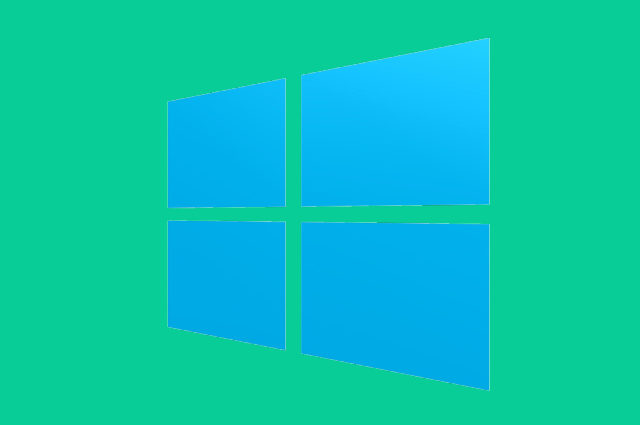
Microsoft giải thích quá trình đằng sau nó. Nó giảm mức độ ưu tiên quy trình của một nhiệm vụ trong một khuôn khổ mới có tên là EcoQoS, giúp giảm thiểu căng thẳng cho CPU. T. Khung đề ra nhằm cải thiện khả năng phản hồi của các tác vụ đang hoạt động, giảm tiếng ồn của quạt và điều chỉnh nhiệt, đồng thời cải thiện hiệu quả sử dụng pin. Hãy nhớ rằng khung công tác chỉ được giới hạn cho CPU tại thời điểm này.
Microsoft đang yêu cầu các nhà phát triển triển khai chế độ Eco theo mặc định trong ứng dụng của họ. Tin tốt là Microsoft Edge và Google Chrome đã sử dụng cùng một phương pháp mà EcoQoS sử dụng. Đó là lý do tại sao Trình quản lý tác vụ không cho phép bạn bật chế độ Tiết kiệm trên các trình duyệt này cho Windows 10. Họ đã tuân thủ các API tiết kiệm năng lượng mới này.
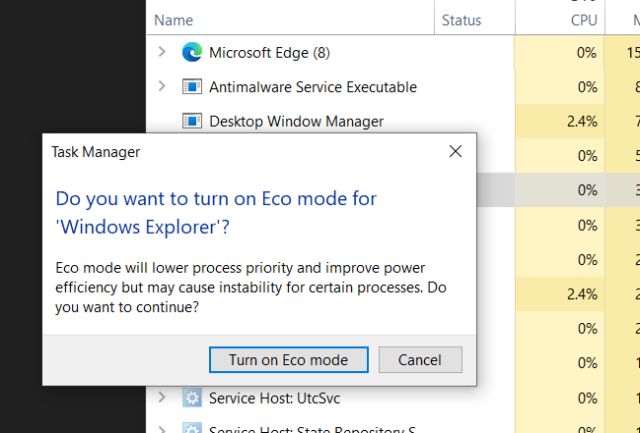
Mặc dù chế độ Eco là một bổ sung tính năng mới tuyệt vời, nhưng có nhiều khả năng Windows 10 có thể vô tình đặt một ứng dụng đang hoạt động ở chế độ Eco. Ví dụ: nếu bạn đang sử dụng trình chỉnh sửa ảnh, bạn sẽ không muốn Hệ điều hành đặt các hạn chế về tài nguyên hệ thống cho quá trình đó. Trong những trường hợp như vậy, bạn có thể mở Trình quản lý tác vụ và tắt chế độ Tiết kiệm cho các tác vụ đó. Bằng cách này, bạn sẽ có thể tận dụng toàn bộ tiềm năng của PC.
Bật hoặc tắt Chế độ tiết kiệm cho các ứng dụng đang bật Windows 10
Note rằng tính năng Chế độ tiết kiệm hiện chỉ khả dụng cho Windows Người trong cuộc xây dựng 21364 hoặc cao hơn trên kênh Dev. Trong những tháng tới, nó sẽ đến tay người dùng ổn định.
1. Nhấp chuột phải vào Thanh tác vụ và mở Trình quản lý tác vụ. Bạn cũng có thể sử dụng Windows 10 phím tắt ‘Ctrl + Shift + Esc’ để mở Trình quản lý tác vụ.
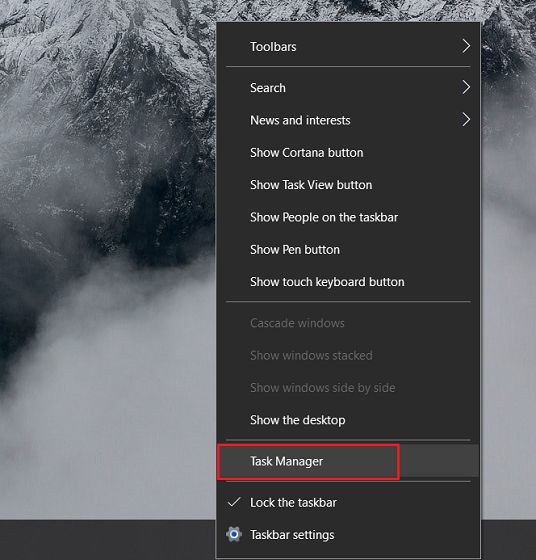
2. Tại đây, trong tab Trạng thái, bạn sẽ tìm thấy các ứng dụng đã bật chế độ Eco. Bạn có thể nhấp chuột phải vào bất kỳ ứng dụng nào để bật hoặc tắt ‘Chế độ sinh thái’.
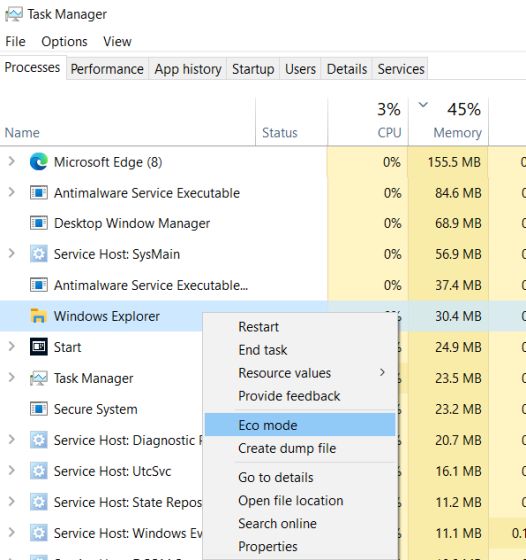
3. Khi bạn nhấp vào ‘Chế độ sinh thái’ để bật tính năng này, hãy nhấp vào ‘Bật chế độ Eco‘trong cửa sổ bật lên. Và thì đấy, đó là nó.
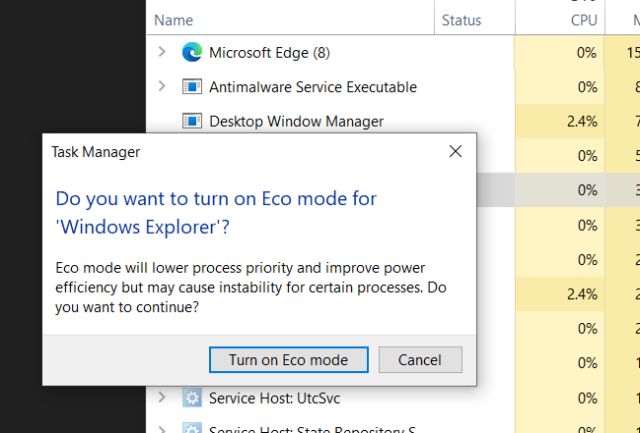
Cải thiện thời lượng pin trên Windows 10 Máy tính xách tay với Chế độ Eco
Vì vậy, đó là tất cả những gì bạn cần biết về chế độ Eco mới trên Windows 10. Tính năng này hiện có sẵn cho Windows 10 Người trong cuộc, nhưng dần dần nó sẽ đến tay tất cả người dùng trong vài tháng nữa. Nếu bạn có một Windows 10 máy tính xách tay, hướng dẫn này chắc chắn sẽ giúp bạn giải quyết các vấn đề về tuổi thọ pin và hiệu suất nhiệt. Dù sao, đó là tất cả từ chúng tôi. Nếu bạn muốn tăng tốc Windows 10 máy tính, tôi khuyên bạn nên xem qua hướng dẫn đầy đủ của chúng tôi. Và nếu bạn có bất kỳ câu hỏi nào, hãy bình luận xuống bên dưới và cho chúng tôi biết.
